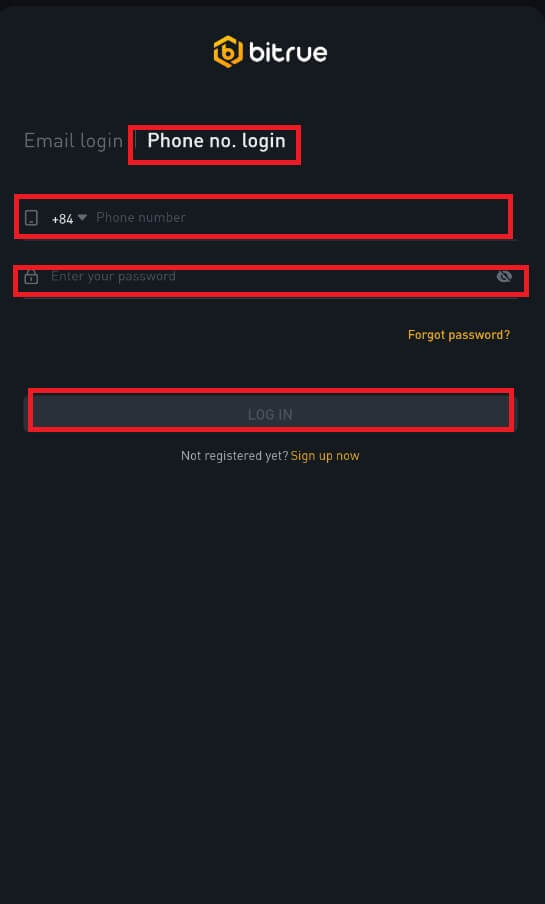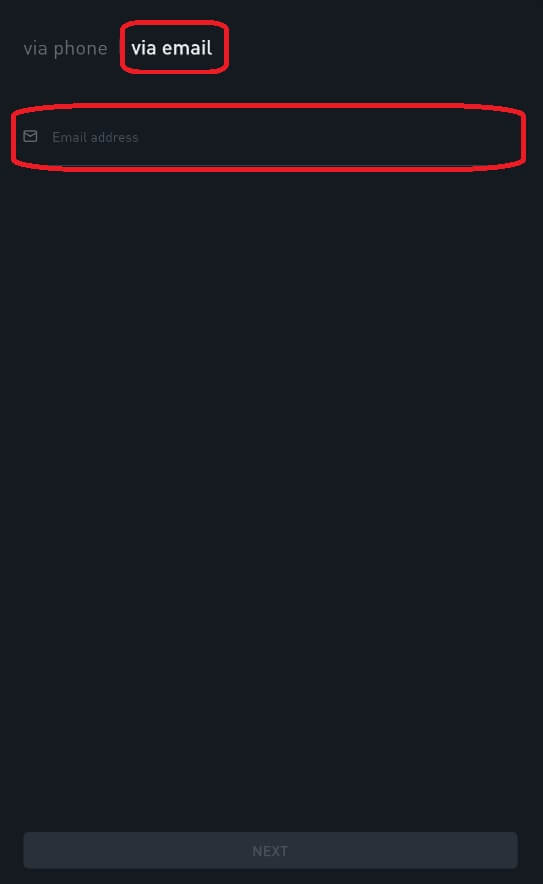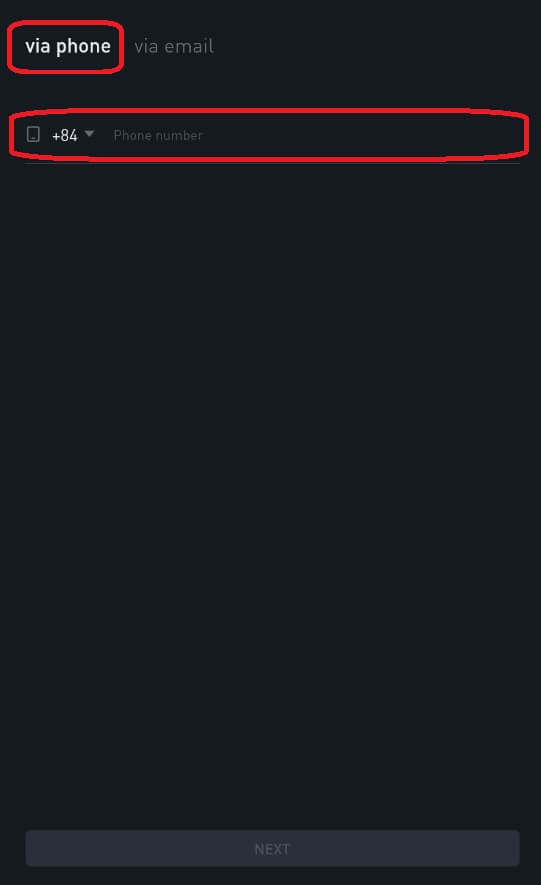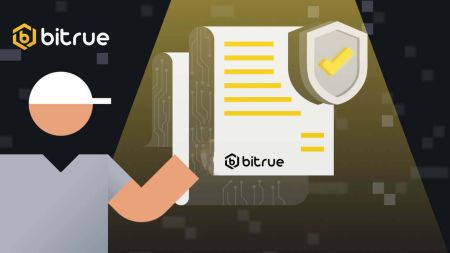Slik logger du på Bitrue
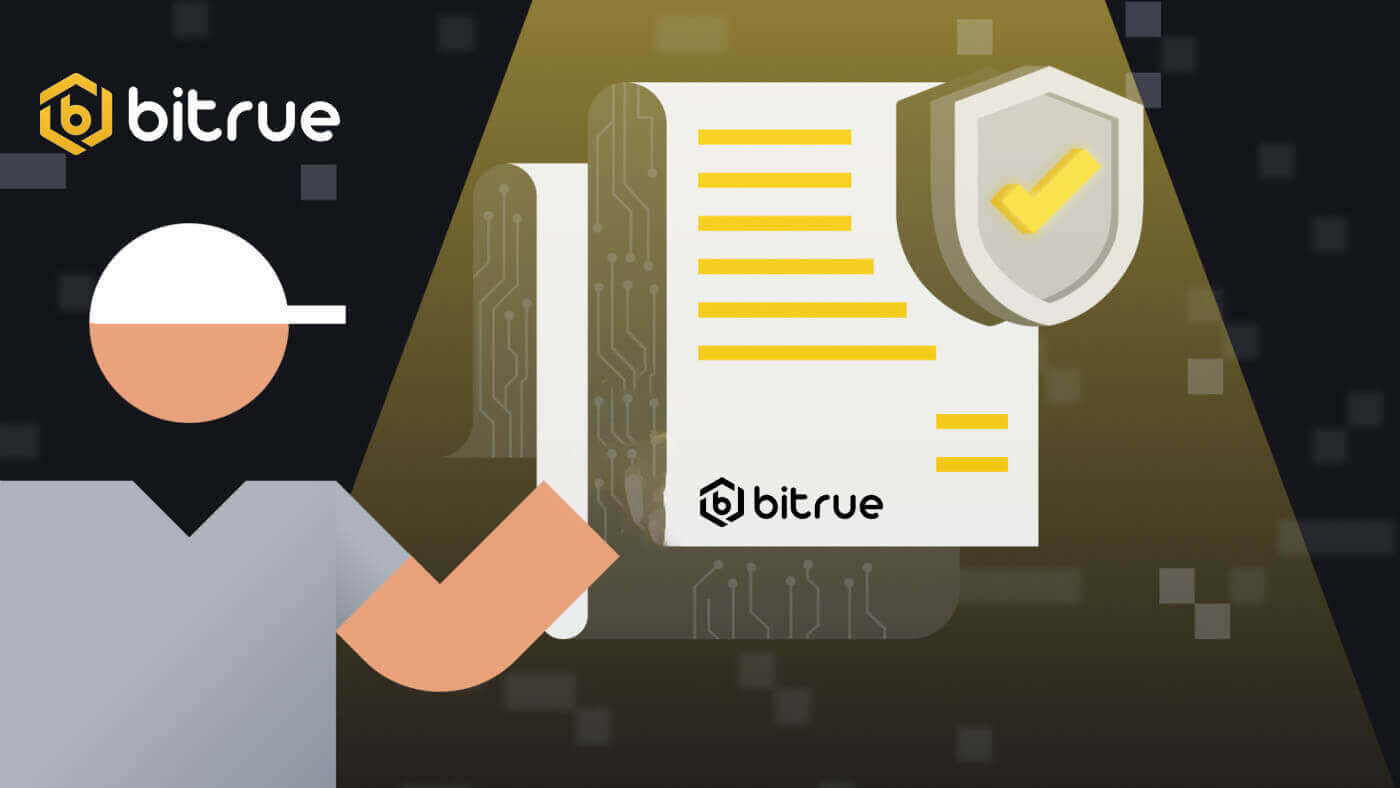
Slik logger du på Bitrue-kontoen din
Trinn 1: Besøk Bitrue-nettsiden .Trinn 2: Velg "Logg inn".
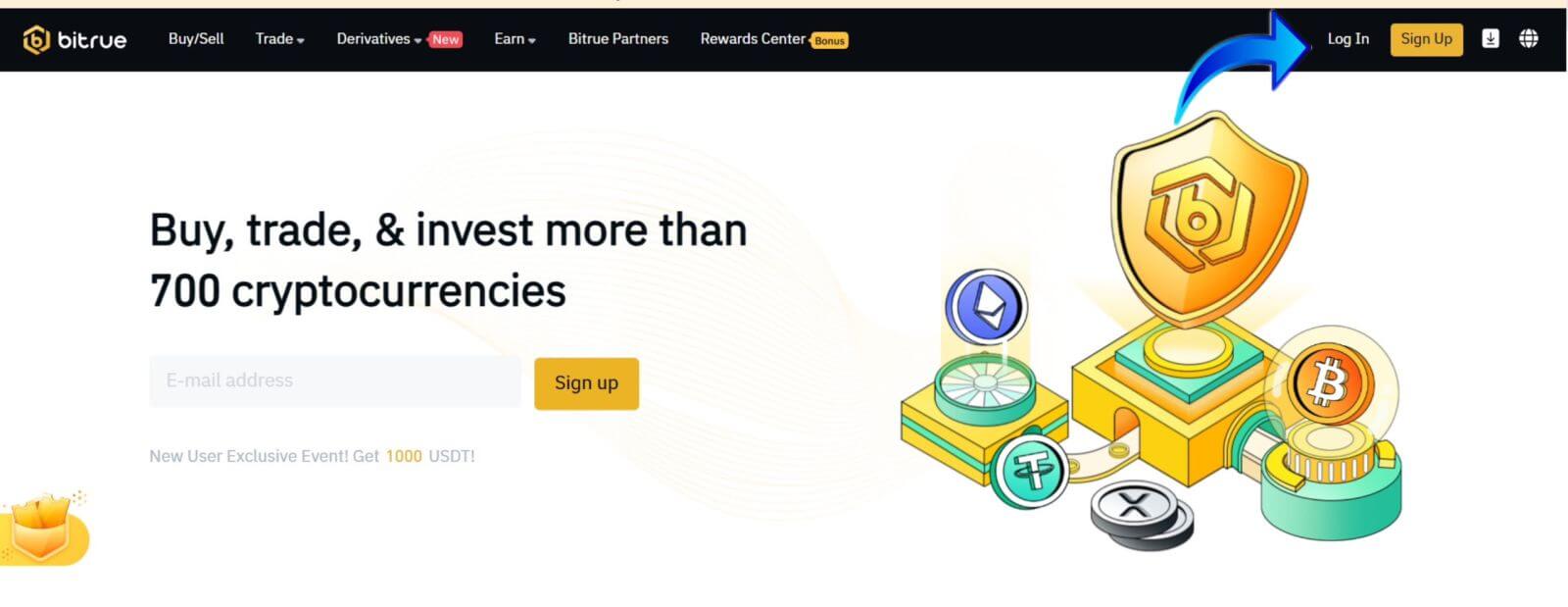
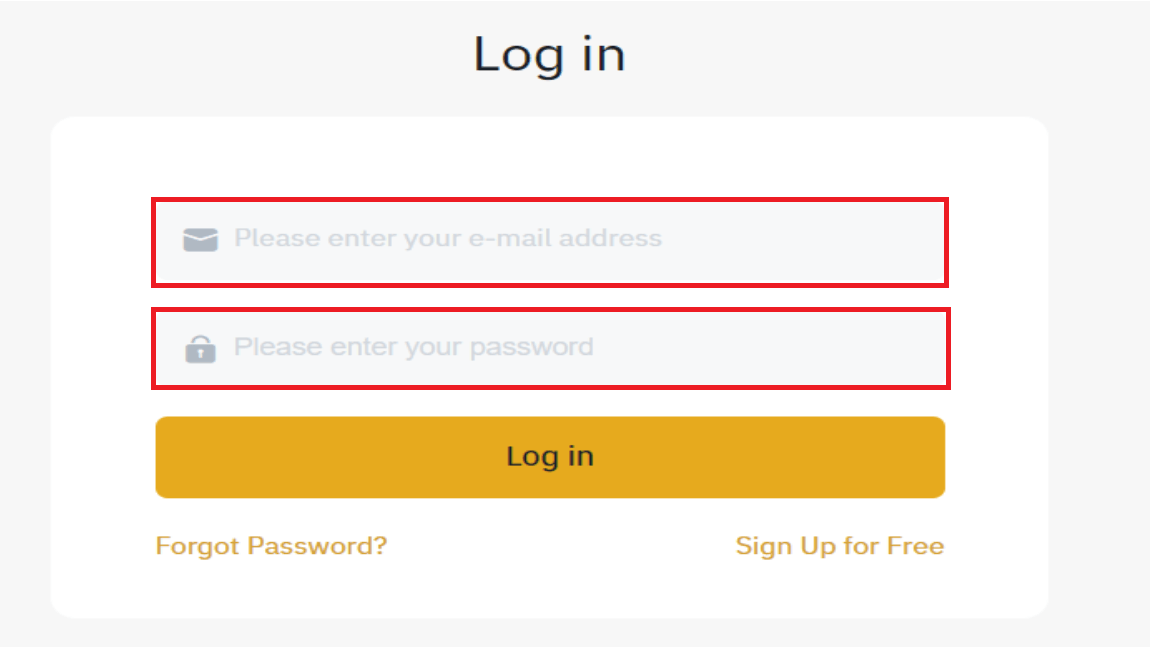
Du vil se dette hjemmesidegrensesnittet når du har logget på.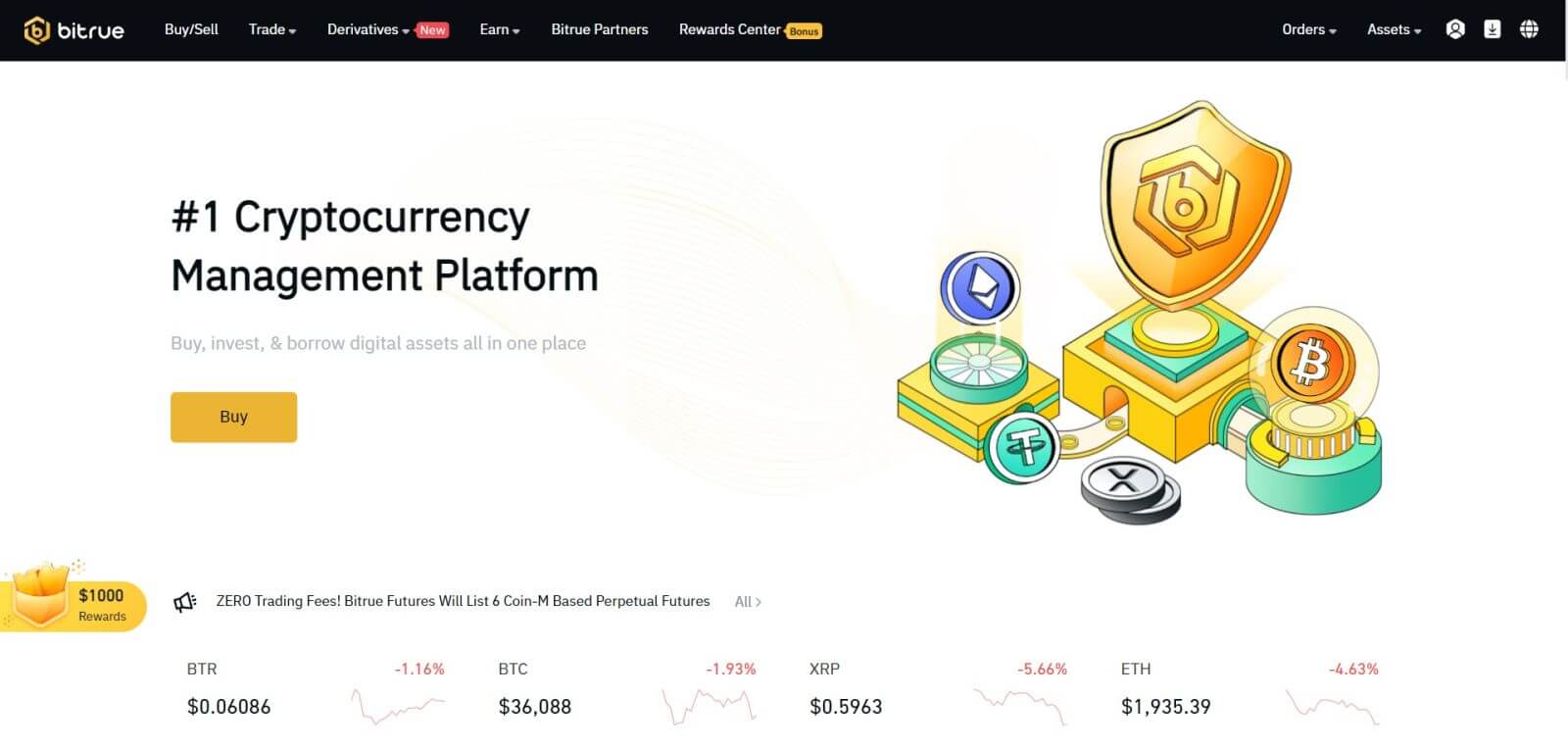
MERK: Du har muligheten til å merke av i boksen nedenfor og logge på denne enheten uten å se bekreftelsen på kontoen din etter 15 dager. 
Slik logger du på Bitrue-appen
Logg på med telefonnummer
Trinn 1 : Velg Bitrue App og du kan se dette grensesnittet:Når du ser på dette grensesnittet, har Bitrue-påloggingen vært vellykket.
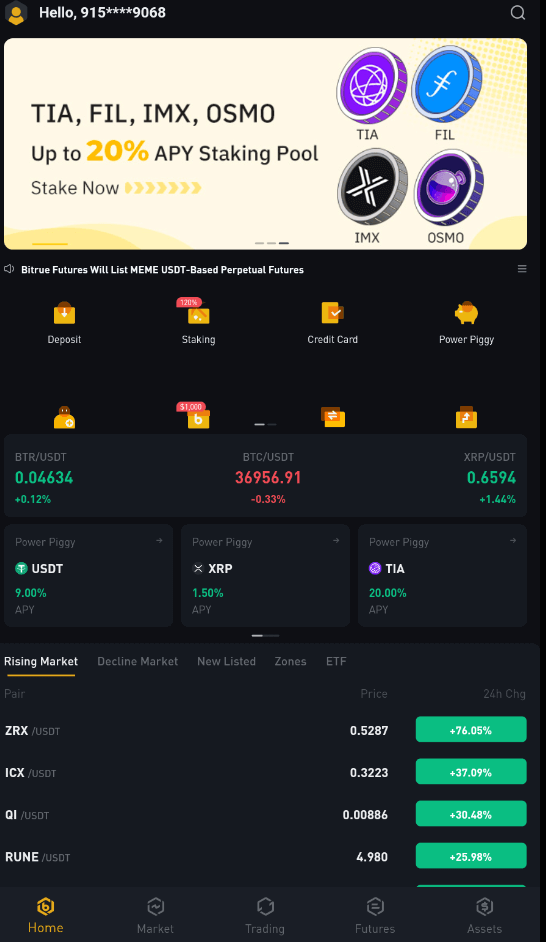
Logg på med e-post
Skriv inn e-postadressen din og sørg for at passordet er riktig og klikk deretter "LOGG INN". Når du ser på dette grensesnittet, har Bitrue-påloggingen vært vellykket.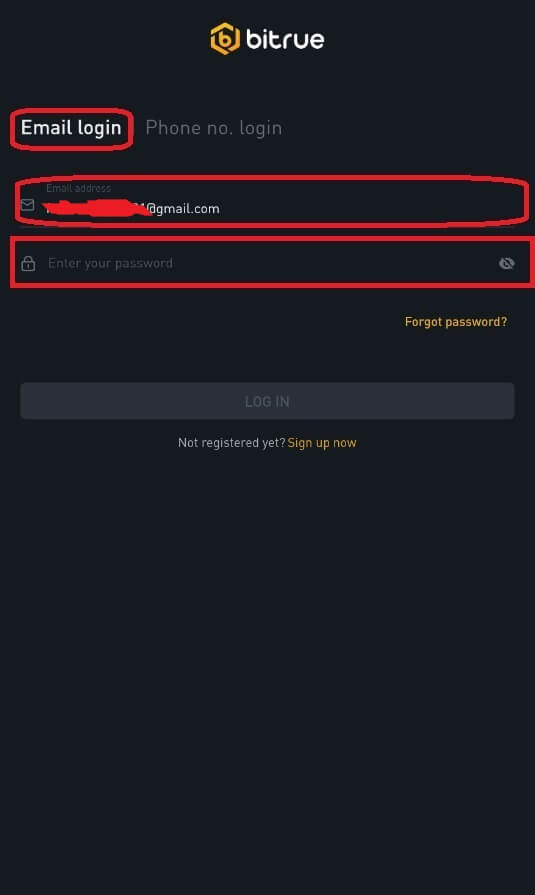
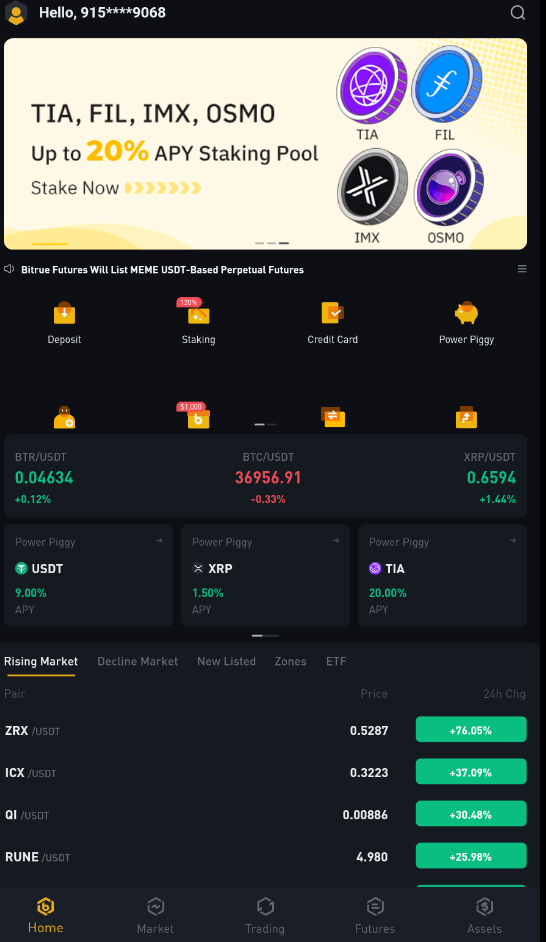
Jeg har glemt passordet mitt fra Bitrue-kontoen
Du kan bruke Bitrue-appen eller nettstedet til å tilbakestille kontopassordet. Vær oppmerksom på at uttak fra kontoen din vil bli blokkert i en hel dag etter tilbakestilling av passord på grunn av sikkerhetshensyn.
Mobilapp
Med e-postadresse1. Du velger "Glemt passord?" på påloggingsskjermen.
2. Trykk "via e-post".
3. Skriv inn e-postadressen din i det angitte feltet.
4 . Klikk "NESTE" for å fortsette.
5 . Bekreft "postboksbekreftelseskoden" ved å klikke på "Bekreft" i e-posten.
6 . Du kan nå skrive inn et annet passord.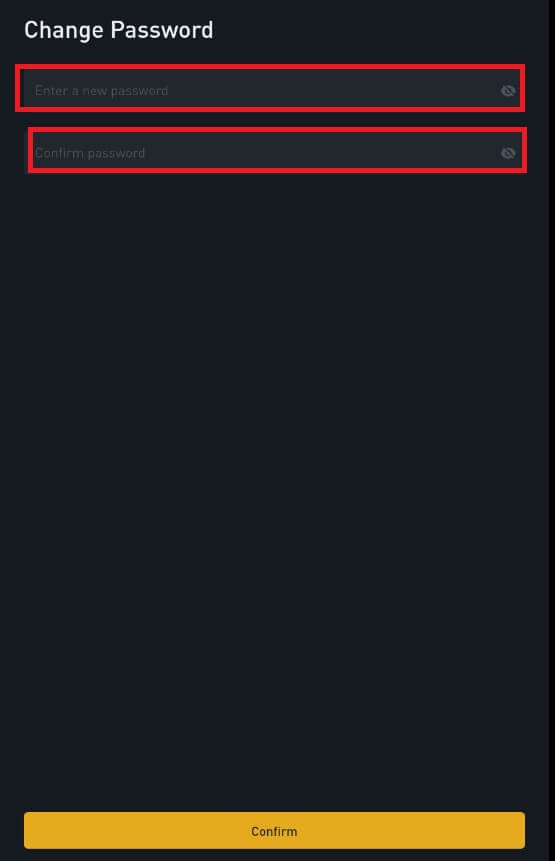
7 . Trykk "Bekreft" og du kan normalt bruke Bitrue nå.
Med telefonnummer
1 . Du velger "Glemt passord?" på påloggingsskjermen.
2 . Trykk "via telefon".
3 . Skriv inn telefonnummeret ditt i det angitte feltet og trykk 'NESTE'.
4 . Bekreft koden som er sendt til din SMS.
5 . Du kan nå legge inn et nytt passord. 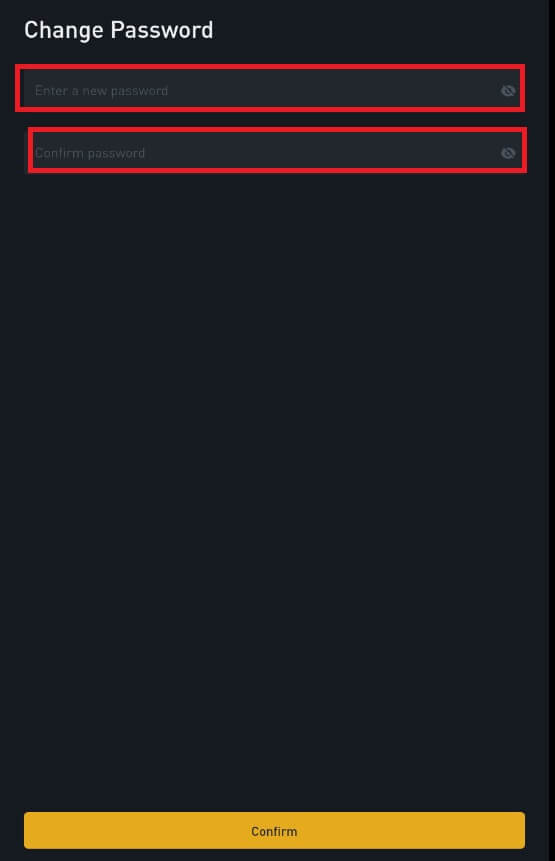
6 . Trykk "Bekreft" og du kan normalt bruke Bitrue nå.
Nettapp
Besøk Bitrue-nettsiden for å logge på, og du vil se påloggingsgrensesnittet.
- Du velger "Glemt passord?" på påloggingsskjermen.
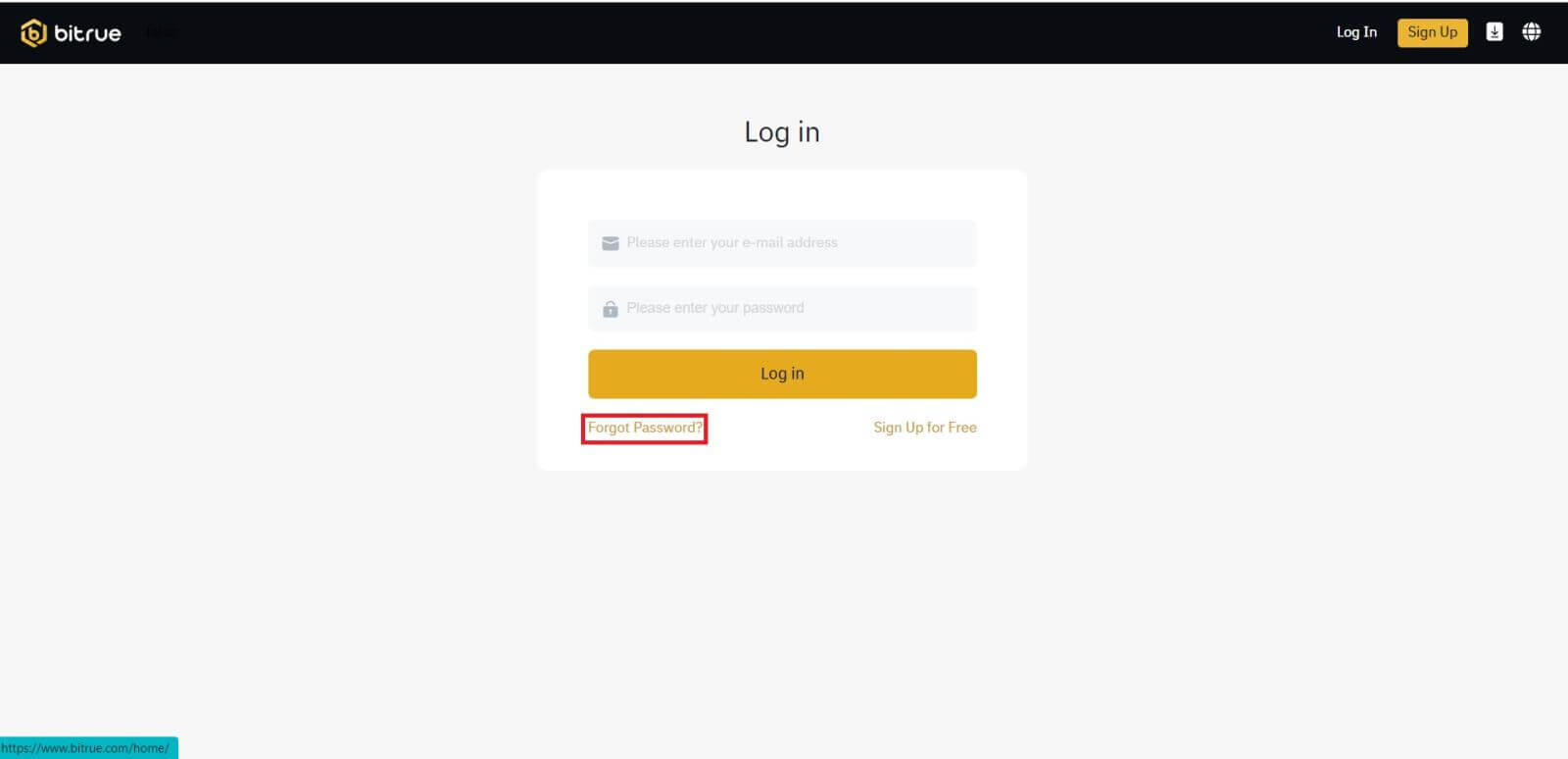
- Skriv inn e-postadressen din i det angitte feltet.
- Bekreft "postboksbekreftelseskoden" ved å klikke på "Bekreft" i e-posten.
- Du kan nå skrive inn et annet passord.
- Trykk deretter "Tilbakestill passord" for å fullføre.
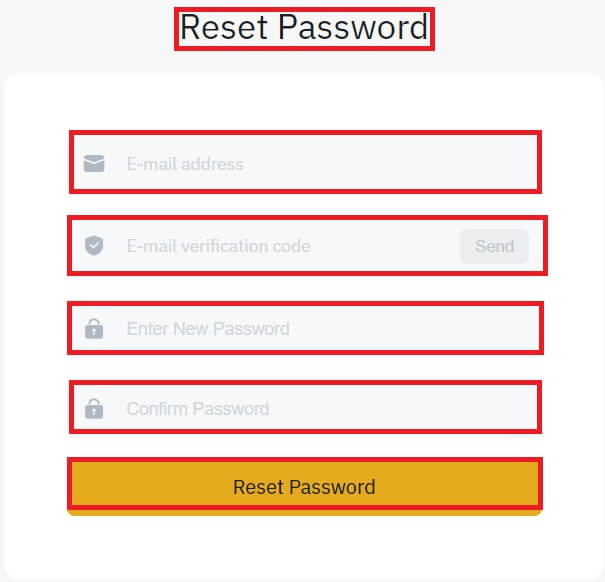
Ofte stilte spørsmål (FAQ)
Hva er tofaktorautentisering?
Tofaktorautentisering (2FA) er et ekstra sikkerhetslag til e-postbekreftelse og kontopassordet ditt. Med 2FA aktivert, må du oppgi 2FA-koden når du utfører visse handlinger på Bitrue NFT-plattformen.
Hvordan fungerer TOTP?
Bitrue NFT bruker et tidsbasert engangspassord (TOTP) for tofaktorautentisering, det innebærer å generere en midlertidig, unik engangs 6-sifret kode* som kun er gyldig i 30 sekunder. Du må angi denne koden for å utføre handlinger som påvirker dine eiendeler eller personlig informasjon på plattformen.
Vær oppmerksom på at koden kun skal bestå av tall.
Hvilke handlinger er sikret av 2FA?
Etter at 2FA er aktivert, vil følgende handlinger som utføres på Bitrue NFT-plattformen kreve at brukere oppgir 2FA-koden:
- Liste NFT (2FA kan slås av valgfritt)
- Godta budtilbud (2FA kan slås av valgfritt)
- Aktiver 2FA
- Be om utbetaling
- Logg Inn
- Tilbakestille passord
- Trekk tilbake NFT
Vær oppmerksom på at tilbaketrekking av NFT-er krever et obligatorisk 2FA-oppsett. Når du aktiverer 2FA, vil brukere møte en 24-timers uttakslås for alle NFT-ene på kontoene deres.